Apple ha recentemente rilasciato l’ultima versione del suo sistema operativo per i suoi computer Mac, iMac e MacBook e, sebbene porti molte nuove funzionalità, ci sono anche alcuni problemi che gli utenti stanno riportando.
Non si tratta di una novità: tali problematiche sono abbastanza comuni quando vengono rilasciati nuovi sistemi operativi. Se si verificano problemi, non farti prendere dal panico visto che con questo articolo andremo a trovare e risolvere la maggior parte dei problemi più comuni per quanto riguarda MacOS 10.14 Mojave.
Nelle settimane e nei mesi successivi è normale che saranno tanti altri i piccoli bug e i problemi che saranno segnalati: proprio per questo motivo questa lista potrebbe subire delle variazioni nel tempo.
Prima di addentrarci nelle cose, un problema che è più preoccupante è che ci sono state segnalazioni di un bug macOS Mojave zero-day che potrebbe essere sfruttato per rubare i tuoi dati personali. Non è ancora disponibile alcuna correzione, quindi mantieni questa pagina contrassegnata e la aggiorneremo non appena Apple rilascerà un aggiornamento che risolva il problema.
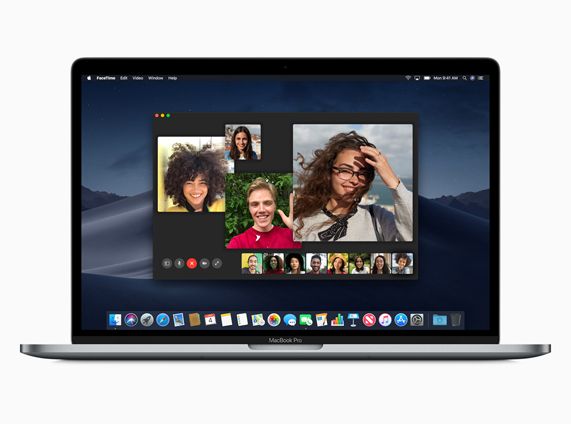
Indice dei contenuti
I problemi più comuni di macOS 10.14 Mojave? Si comincia con lo scaricamento
Cominciamo bene, vero? Un problema comune di MacOS Mojave è che il sistema operativo non viene scaricato, con alcuni utenti che si vedono recapitare un eloquente messaggio di errore che riporta il download macOS Mojave non è riuscito.
Un altro problema di download collegato a MacOS Mojave è L’installazione di macOS non può continuare. L’installazione richiede il download di contenuti importanti. Quel contenuto non può essere scaricato in questo momento. Riprovare più tardi“.
Ci sono alcuni motivi per cui potresti avere questo problema. Potrebbe essere perché molte persone stanno cercando di scaricare macOS Mojave allo stesso tempo. Se questo è il problema, riprova più tardi per vedere se il download funziona. Puoi anche controllare lo stato live dei server Apple per assicurarti che tutto vada bene e non vi siano problemi di hardware.
Il download di macOS Mojave potrebbe fallire anche se non hai abbastanza spazio disponibile sul tuo Mac. Per assicurarti di farlo, apri il menu Apple e fai clic su Informazioni su questo Mac.
Seleziona Memoria e poi controlla di avere abbastanza spazio sul tuo disco rigido. Sono necessari almeno 12,5 GB liberi per installare il sistema operativo in questione. Se si sta eseguendo l’aggiornamento da OS X Yosemite o versioni precedenti, sono necessari 18,5 GB di spazio libero.
Se hai ancora problemi con il download di macOS Mojave, prova a trovare, tra i file dell’installazione parzialmente scaricati, Install macOS 10.14 ed eliminalo, quindi riavvia il Mac e prova a scaricare nuovamente macOS Mojave.
Se hai ancora problemi con il download del sistema operativo, apri l’App Store, fai clic su Visualizza il mio account e controlla se c’è qualcosa nella sezione Download incompleti. Potresti essere in grado di riavviare il download da lì.
![]()
Problemi con l’installazione di macOS 10.14 Mojave
Prima di tutto, assicurati di avere un Mac in grado di eseguire macOS Mojave. Non tutti i dispositivi Apple possono far girare il nuovo sistema operativo. Anche se i nuovi device non hanno problemi in tal senso, ecco la lista dei Mac compatibili:
- MacBook (usciti nel 2015 o più recenti)
- MacBook Air (usciti nel 2012 o più recenti)
- MacBook Pro (usciti nel 2012 o più recenti)
- Mac mini (usciti a fine 2012 o più recenti)
- iMac (usciti a fine 2012 o più recenti)
- iMac Pro (usciti nel 2017)
- Mac Pro (solo i modelli con GPU compatibili con Metal)
Se hai un Mac compatibile e il download di macOS Mojave è completo, ma non c’è alcuna richiesta che l’installazione continui, cerca nella cartella dell’applicazione del tuo Mac il già citato file Install macOS 10.14. Prova a fare doppio clic su di esso per avviare l’installazione.
Problemi di installazione legati allo spazio mancante
Se si verifica il problema di macOS Mojave in cui l’installazione non riesce a causa di spazio su disco insufficiente, riavvia il Mac e premi Control e R durante l’avvio per accedere al menu Ripristina. Seleziona dunque Disk boot per avviare normalmente, quindi rimuovi tutti i file inutili.
Dopo aver liberato spazio sufficiente, prova a effettuare nuovamente l’installazione.
Se macOS Mojave incontra un problema alla fine dell’installazione e mostra un messaggio di errore, riavvia il tuo Mac e premi Comando + Opzione + R sulla tastiera mentre il Mac si avvia per avviare il recupero dell’installazione.
Se il tuo Mac continua a non riuscire ad avviarsi, segui le istruzioni di Apple sulla creazione di un disco di avvio.
macOS Mojave non si installa da un’unità esterna
Ci sono state diverse segnalazioni che sottolineano come Mojave non si installi da un disco rigido esterno.
Le persone che hanno riscontrato questo problema suggeriscono che potrebbe essere causato se si sta utilizzando un disco rigido esterno collegato a un Mac tramite un adattatore USB-C. Se anche tu stai vivendo un’esperienza simile, prova a collegarlo l’hard disk direttamente a una porta Thunderbolt 3, oppure prova un adattatore diverso.
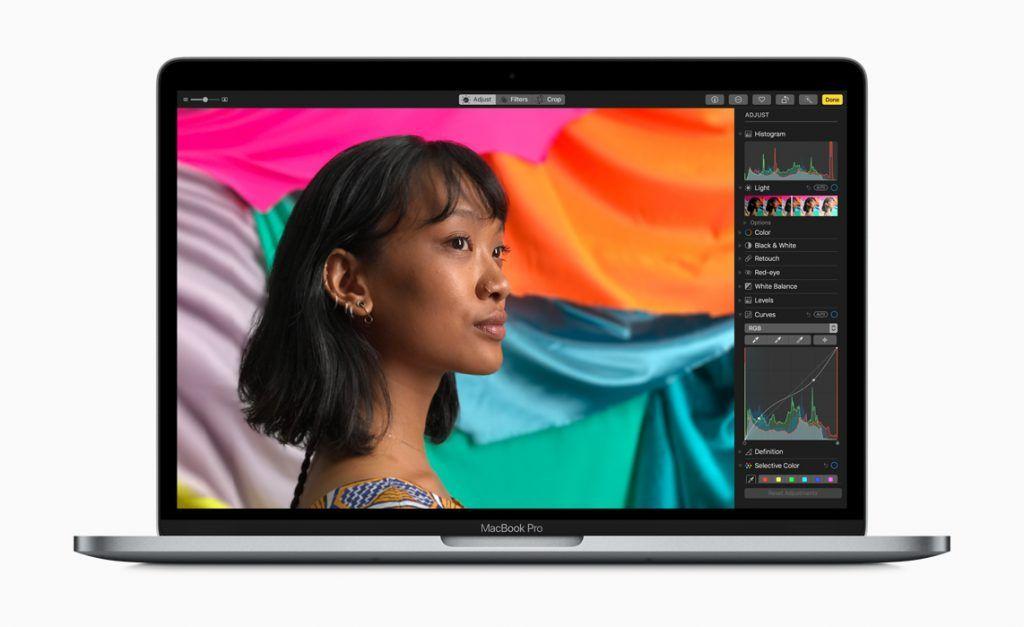
Altri tipi di problemi
Una volta installato il nuovo sistema operativo, i problemi non sono finiti. Stando a quanto riportato da molti utenti infatti, sono diverse le problematiche registrate durante l’utilizzo del tanto atteso MacOS 10.14 Mojave.
Da qui in poi affronteremo tutti i maggiori bug registrati in fase post-installazione.
Il Mac non si riavvia dopo l’installazione
Se hai installato macOS Mojave, ma il tuo Mac non si avvia, riavvialo manualmente e tieni premuto Comando, Opzione, P e R, per ripristinare la NVRAM.
Tieni premuti i tasti fino al riavvio del computer al momento in cui sentirai il suono di avvio dell’OS per la seconda volta, quindi rilascia i tasti.
I thumbnail dei file non vengono visualizzati sul desktop
Alcune persone hanno scoperto che dopo l’installazione di macOS Mojave, le anteprime di alcuni file (si parla soprattutto di PDF e immagini) non vengono visualizzate.
Una soluzione può essere cancellare la cache delle icone avviando il tuo Mac in modalità provvisoria, quindi spegnendolo e riavviandolo normalmente.
Il Bluetooth non funziona
Alcune persone hanno riscontrato un problema in cui i dispositivi Bluetooth hanno problemi con Mac dotati di macOS Mojave.
Per risolvere questo problema, prova ad aprire Finder e quindi fai clic su Vai nel menu in alto, quindi su Vai alla cartella … e digita / Libreria / Preferenze.
Da lì, dovresti vedere un file chiamato com.apple.Bluetooth.plist. Selezionalo, quindi riavvia il Mac e prova nuovamente a connettere il dispositivo Bluetooth.
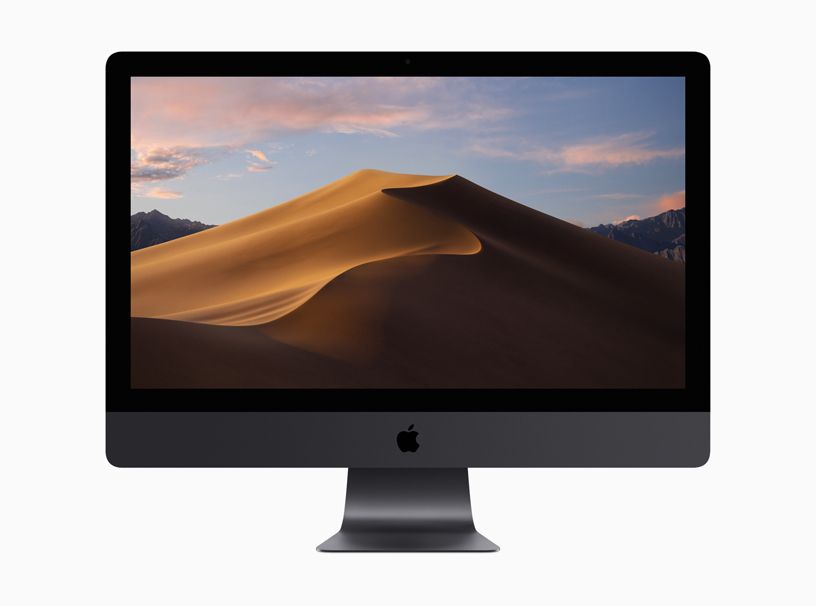
Il Mac è lento dopo l’installazione di MacOS 10.14 Mojave
Se il tuo Mac risulta estremamente lento dopo aver installato macOS Mojave, il problema potrebbe essere causato dall’avvio automatico delle app di terze parti. Avere troppe app caricate contemporaneamente rallenta il tuo Mac, ma se tra di esse si verifica qualche problema di compatibilità con la nuova versione del sistema operativo, i rallentamenti potrebbero essere molto consistenti.
Per risolvere questo problema, disinstalla tutte le app che non usi più e che si caricano all’avvio del tuo Mac. Puoi anche aprire il menu Apple e selezionare Preferenze di Sistema. Dalla finestra che appare, fai clic su Utenti e gruppi, dunque selezionare Elementi di accesso, quindi seleziona le app che desideri interrompere all’avvio e fai clic sul piccolo segno meno sotto l’elenco.
Vale anche la pena assicurarsi che tutte le tue app siano aggiornate. Controlla l’App Store per eventuali aggiornamenti disponibili o sul sito web specifico dell’app.
Puoi anche provare a riavviare il tuo Mac per vedere se questo aiuta. In caso contrario, chiudi forzatamente tutte le app che sembrano occupare molta RAM. È possibile identificarli utilizzando Activity Monitor (disponibile in / Applicazioni / Utility) per stabilire quali app e processi stanno utilizzando la maggior parte della CPU o della RAM. La sua scheda CPU elenca i processi attivi, con una visione in tempo reale di ciò che sta accadendo sul tuo Mac.
Per forzare la chiusura di un oggetto, fai clic su di esso nell’elenco Monitoraggio attività, e poi clicca sulla X a sinistra della barra degli strumenti, quindi conferma di voler forzare la chiusura.
Per dare una spinta ulteriore alle prestazioni del tuo Mac, abbiamo precedentemente spiegato come liberare la RAM del tuo dispositivo.
Alcune app non funzionano con macOS 10.14 Mojave
Un altro problema comune di MacOS Mojave è che alcune app non funzionano più dopo aver effettuato l’aggiornamento al nuovo sistema operativo.
Questo è particolarmente comune se si utilizzano programmi non particolarmente seguiti e aggiornati dagli sviluppatori. Se si scopre che un’app utilizzata su Mac OS 10.14 Mojave non funziona, la prima cosa da fare è verificare di aver scaricato e installato eventuali aggiornamenti recenti del software. Dovresti anche controllare il sito web del software. Questo può contenere aggiornamenti o consigli per far funzionare il tuo hardware anche sul nuovo sistema operativo.
Se il tuo software è molto obsoleto, potrebbe non essere più compatibile con macOS Mojave. In questo caso, dovresti prendere in considerazione di trovare un’alternativa più recente.
Il nuovo macOS Mojave favorisce anche le app a 64 bit, con le vecchie applicazioni a 32 bit che mostrano un avviso quando vengono lanciate dicendo che l’app non è ottimizzata per il tuo Mac. Per ottenere i migliori risultati quando si utilizzano app in macOS 10.14 Mojave, assicurarsi di avere installata la versione a 64 bit delle app.
macOS Problemi con la batteria Mojave
La durata della batteria del tuo MacBook si riduce dopo l’installazione di macOS Mojave?
Se è così, puoi fare una rapida indagine per individuare la causa dello scaricamento della batteria aprendo il Finder, quindi andando su Applicazioni – Utilità – Monitorizza attività – Energia.
Da lì vedrai un grafico con quanta energia stanno prendendo i singoli programmi che stai utilizzando. Se una specifica app consuma uno sproposito di risorse, puoi cercare un’alternativa che sia meno esosa per quanto riguarda i consumi di energia.













